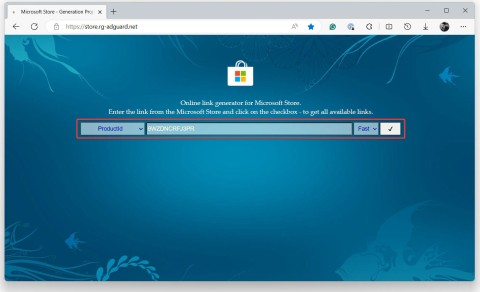8 widget per iPhone per aumentare la produttività

Molte app di produttività su iPhone dispongono di widget che possono aiutarti a essere ancora più produttivo.
Nel corso del tempo, Microsoft ha gradualmente migliorato il sistema widget di Windows 11 tramite aggiornamenti. Attualmente, si può affermare che l'esperienza dei widget di Windows 11 è quasi equivalente a quella di Windows 10, in particolare per quanto riguarda il widget meteo situato sulla barra delle applicazioni.
Inizialmente, i "Widget" sulla barra delle applicazioni di Windows 11 erano semplicemente un pulsante normale, posizionato a destra del pulsante Start. Apre un pannello widget che mostra le condizioni meteo e altre informazioni, come i risultati sportivi e gli articoli online consigliati.
Tuttavia, Microsoft ha cambiato completamente il funzionamento di questo pulsante in un aggiornamento rilasciato poco dopo il rilascio ufficiale di Windows 11. Ora, se hai abilitato il pulsante Widget, sulla barra delle applicazioni verranno visualizzate le condizioni meteo attuali, insieme all'icona corrispondente, alla temperatura e a una breve descrizione (ad esempio "Parzialmente soleggiato"). Queste informazioni vengono visualizzate sul lato sinistro della barra delle applicazioni se si utilizza il layout centrale standard.
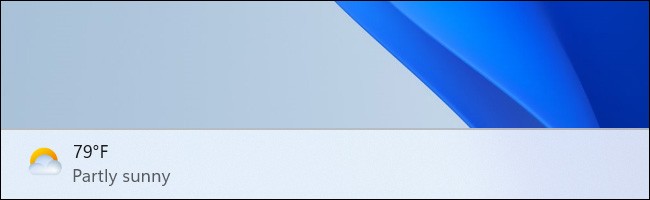
Se si utilizza il layout della barra delle applicazioni allineato a sinistra, il widget meteo verrà visualizzato come icona insieme ad altre icone sulla barra delle applicazioni. Vedrai la temperatura ma nessuna descrizione del meteo.
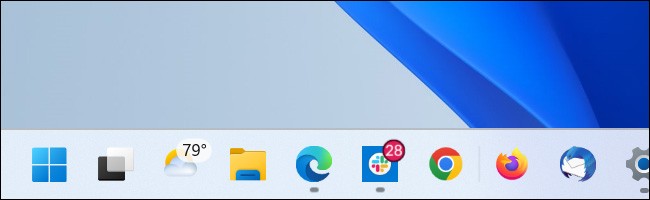
Se il widget meteo non compare sulla barra delle applicazioni, potrebbe essere disabilitato. Ora fai clic con il pulsante destro del mouse sullo spazio vuoto della barra delle applicazioni e seleziona "Impostazioni barra delle applicazioni". Nella finestra successiva che appare, attiva l'opzione "Widget".
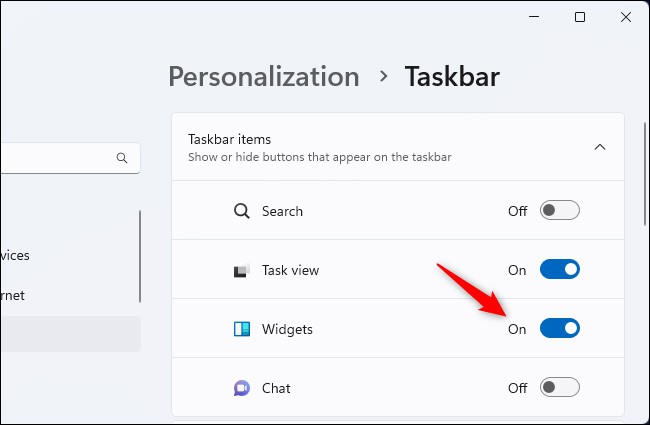
Per controllare come appare l'icona del widget meteo (e altre icone sulla barra delle applicazioni), espandi la sezione "Comportamenti della barra delle applicazioni" in questa finestra e usa il menu Allineamento della barra delle applicazioni per passare da "Centro" a "Sinistra", a seconda delle tue preferenze.
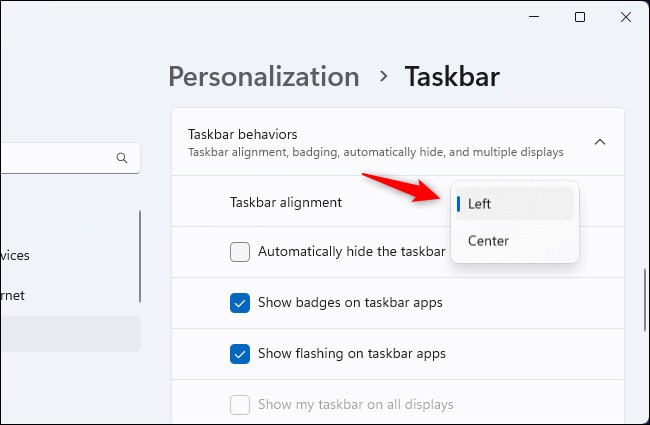
Naturalmente puoi anche disattivare facilmente questo widget meteo dalla finestra delle impostazioni della barra delle applicazioni: basta impostare l'opzione Widget su "Off". Questa finestra consente anche di attivare o disattivare altre icone della barra delle applicazioni, tra cui Cerca, Visualizzazione attività o Chat.
Molte app di produttività su iPhone dispongono di widget che possono aiutarti a essere ancora più produttivo.
Il sistema di widget è uno degli elementi più importanti dell'esperienza utente innovativa che Microsoft intende implementare su Windows 11.
Cos'è una VPN, quali sono i suoi vantaggi e svantaggi? Discutiamo con WebTech360 la definizione di VPN e come applicare questo modello e sistema al lavoro.
Windows Security non si limita a proteggere dai virus di base. Protegge dal phishing, blocca i ransomware e impedisce l'esecuzione di app dannose. Tuttavia, queste funzionalità non sono facili da individuare: sono nascoste dietro livelli di menu.
Una volta che avrai imparato e provato personalmente, scoprirai che la crittografia è incredibilmente facile da usare e incredibilmente pratica nella vita di tutti i giorni.
Nel seguente articolo, illustreremo le operazioni di base per recuperare i dati cancellati in Windows 7 con lo strumento di supporto Recuva Portable. Con Recuva Portable, puoi archiviarli su qualsiasi chiavetta USB e utilizzarli quando necessario. Lo strumento è compatto, semplice e facile da usare, con alcune delle seguenti funzionalità:
CCleaner esegue la scansione dei file duplicati in pochi minuti, lasciandoti poi decidere quali eliminare in sicurezza.
Spostare la cartella Download dall'unità C a un'altra unità su Windows 11 ti aiuterà a ridurre la capacità dell'unità C e a far funzionare il tuo computer in modo più fluido.
Si tratta di un modo per rafforzare e ottimizzare il sistema in modo che gli aggiornamenti vengano eseguiti secondo i tuoi tempi, non secondo quelli di Microsoft.
Esplora file di Windows offre numerose opzioni per modificare la visualizzazione dei file. Quello che potresti non sapere è che un'opzione importante è disabilitata per impostazione predefinita, sebbene sia fondamentale per la sicurezza del tuo sistema.
Con gli strumenti giusti, puoi eseguire la scansione del tuo sistema e rimuovere spyware, adware e altri programmi dannosi che potrebbero annidarsi nel tuo sistema.
Di seguito è riportato un elenco di software consigliati per l'installazione di un nuovo computer, in modo da poter scegliere le applicazioni più necessarie e migliori sul tuo computer!
Avere un intero sistema operativo su una chiavetta USB può essere molto utile, soprattutto se non si dispone di un portatile. Ma non pensare che questa funzionalità sia limitata alle distribuzioni Linux: è il momento di provare a clonare l'installazione di Windows.
Disattivando alcuni di questi servizi puoi risparmiare una notevole quantità di batteria senza compromettere il tuo utilizzo quotidiano.
Ctrl + Z è una combinazione di tasti estremamente comune su Windows. Ctrl + Z consente sostanzialmente di annullare le azioni in tutte le aree di Windows.
Gli URL abbreviati sono utili per ripulire i link lunghi, ma nascondono anche la destinazione reale. Se si vogliono evitare malware o phishing, cliccare su quel link alla cieca non è una scelta saggia.
Dopo una lunga attesa, è stato ufficialmente rilasciato il primo importante aggiornamento di Windows 11.